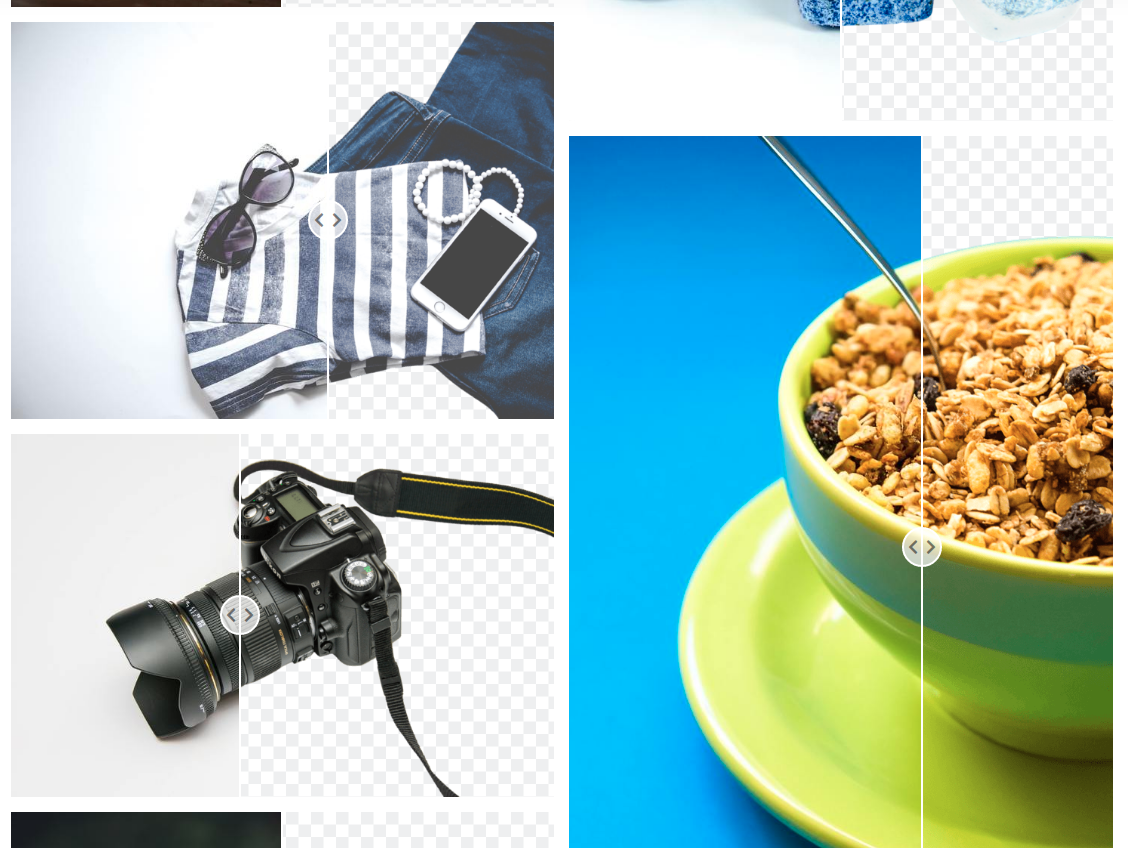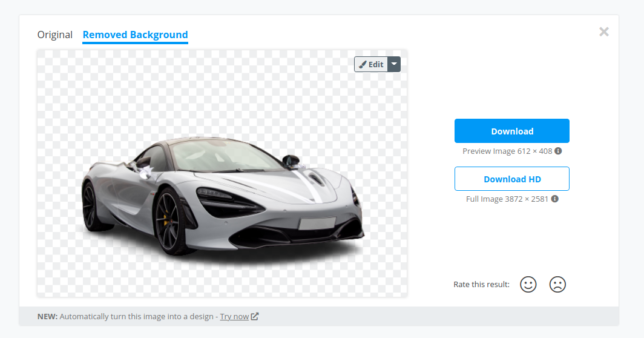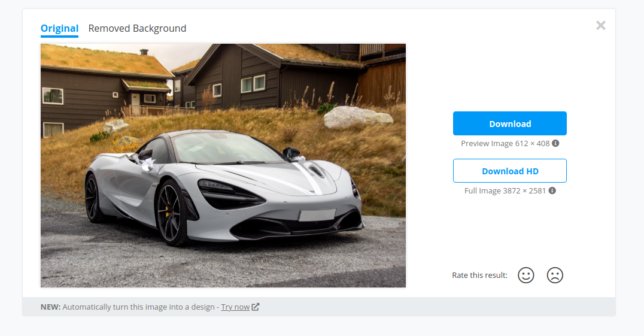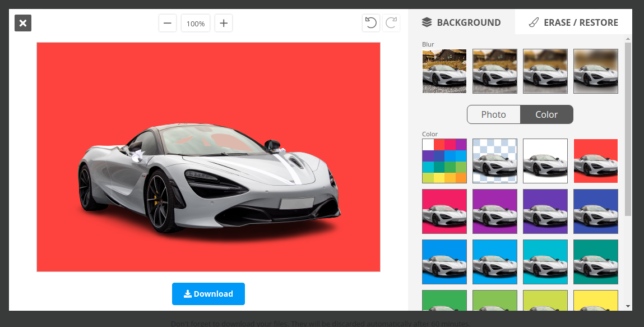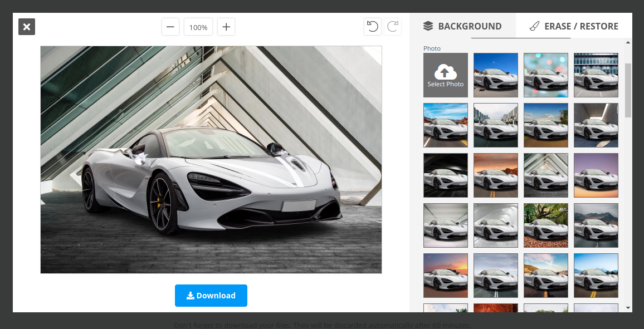Mengganti background foto bisa dilakukan melalui banyak cara. Salah satunya adalah secara online dengan menggunakan aplikasi berbasis web bernama Remove.BG.
Apa itu Remove.bg?
Remove.bg adalah sebuah software berbasis web yang merupakan buatan sebuah perusahaan yang bernama Kaleido AI GmbH yang berbasis di Vienna, Austria.
Remove.bg fungsi utamanya adalah untuk menghapus dan mengganti background foto online dalam waktu kurang dari 5 detik hanya dengan 1x klik saja.
Untuk jenis foto yang backgroundnya bisa dihapus dengan tools ini antara lain foto yang di dalamnya ada gambar manusia, foto produk, foto binatang, foto mobil hingga foto yang merupakan produk desain grafis seperti logo dan lain sebagainya.
Selain itu remove.bg bisa dintegrasikan dengan paltform lain seperti Woocommerce dan juga Photoshop. Bahkan jika Anda punya aplikasi sendiri, Anda bisa mengintegrasikan remove.bg dengan menggunakan API.
Cara Mengganti Background Foto Online, Mudah & Cepat dengan Remove.BG
Sekarang kita masuk ke demo tentang bagaimana cara mengganti background foto online.
Katakanlah Anda punya foto closeup dan ingin mengganti background dari tembok atau pintu menjadi warna biru atau merah. Biasanya ini Anda lakukan ketika akan melamar sebuah pekerjaan.
Jika Anda menggunakan Photoshop maka Anda akan butuh waktu yang cukup lama. Belum lagi hasilnya tidak sebagus pekerjaan dari photo editor profesional.
Namun Anda tidak perlu khawatir karena dengan cara berikut ini Anda bisa mengganti background foto Anda dengan mudah, cepat dan hasilnya sama seperti hasil editing foto profesional.
Untuk caranya silakan ikuti langkah-langkah berikut ini :
1. Siapkan foto yang akan Anda hapus backgroundnnya.
2. Buka browser Anda dan ketik https://remove.bg di address bar. Jika Anda menggunakan smartphone Anda bisa menggunakan cara yang sama.
3. Setelah halaman remove.bg terbuka, klik tombol Upload Image atau drag foto yang akan Anda ganti backgroundnya di tempat yang tersedia. Atau Anda bisa juga paste url dari gambar yang Anda miliki.
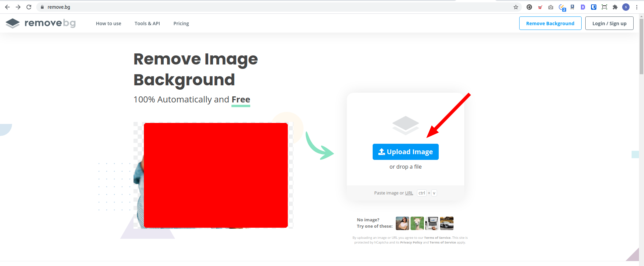
4. Setelah itu akan muncul hasil gambar yang backgroundnya sudah hilang pada opsi Removed Background. Anda bisa membandingkannya dengan foto aslinya yang background nya masih ada dengan klik opsi Original.
5. Selanjutnya Anda bisa mengganti background foto silakan klik tombol Edit.
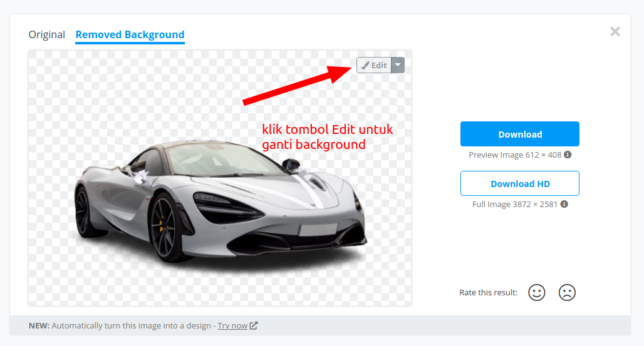
6. Lalu Anda bisa langsung mengganti background foto sesuai dengan keinginan. Anda bisa menganti background dengan foto yang sudah ada, atau dengan menggunakan stok foto Anda sendiri atau jika Anda ingin mengganti background foto dengan warna juga bisa. Caranya dengan klik tombol Color.
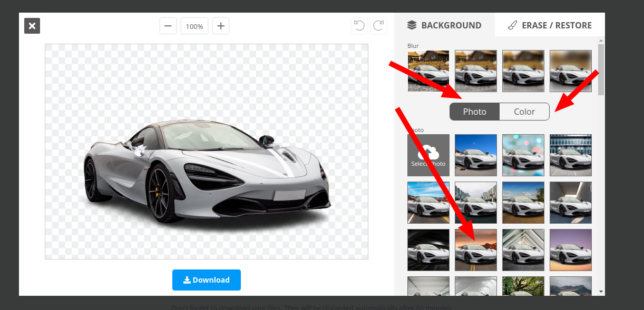
7. Hasilnya seperti pada gambar berikut ini :
8. Dan yang terkahir Anda bisa mendownload hasil ganti background foto dengan cara di atas dengan klik tombol Download.
Kini foto Anda backgroundnya sudah berganti sesuai dengan yang Anda inginkan.
Mudah bukan cara mengganti background foto online nya? Jika Anda menggunakan tablet atau smartphone caranya pu juga sama karena aplikasi yang digunakan adalah aplikasi berbasis web. Sehingga dari sesi tampilan dan alur nya tidak akan berbeda jauh.
Semoga cara di atas bermanfaat untuk segala keperluan Anda mulai dari edit background foto untuk melamar kerja, untuk membuat banner atau brosur hingga untuk foto produk Anda. Jangan lupa share artikel ini. Terima kasih.